Personalizza la barra degli strumenti di Outlook con questi semplici passaggi
- Lo spostamento della barra degli strumenti di Outlook sul lato sinistro dal solito fondo può essere dovuto all'ultimo aggiornamento di Outlook.
- Puoi spostare la barra degli strumenti di Outlook dal lato sinistro verso il basso modificando l'Editor del Registro di sistema.
- L'esecuzione di Outlook in modalità provvisoria può aiutare a spostare la barra degli strumenti dal lato verso il basso.
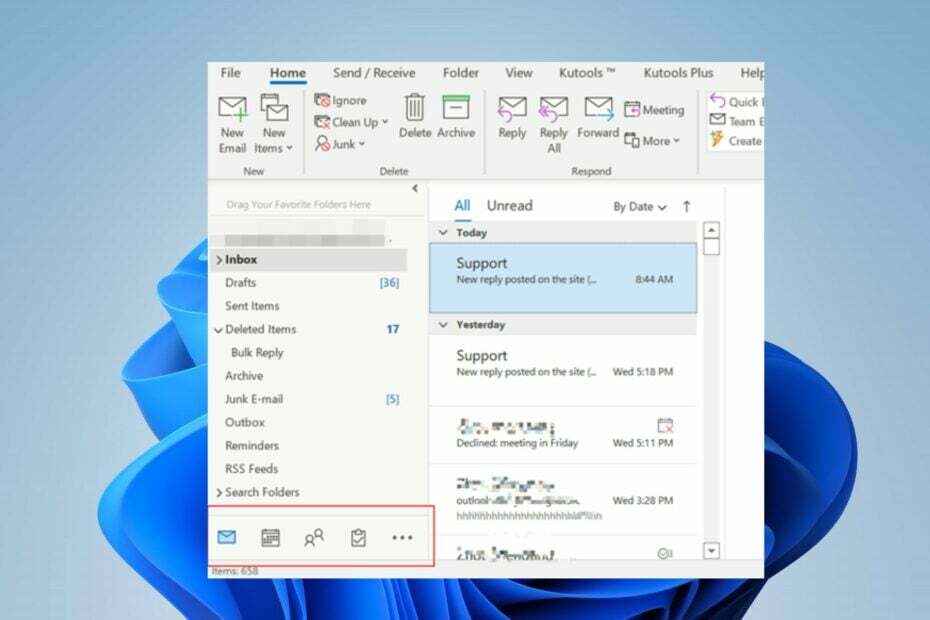
XINSTALLARE CLICCANDO SUL FILE DI DOWNLOAD
- Scarica Fortect e installalo sul tuo computer.
- Avvia il processo di scansione dello strumento per cercare i file corrotti che sono la fonte del tuo problema.
- Fare clic con il tasto destro su Avvia riparazione quindi lo strumento potrebbe avviare l'algoritmo di fissaggio.
- Fortect è stato scaricato da 0 lettori questo mese.
Microsoft Outlook ha subito molte funzionalità ed è ancora in fase di aggiornamento per migliorare la sua interfaccia utente. Spostare la barra degli strumenti di navigazione dal basso verso il lato è uno. Tuttavia, agli utenti non piace il cambiamento, quindi considerano lo spostamento della barra degli strumenti di Outlook dal lato verso il basso.
Allo stesso modo, gli utenti risolvono come mantenere il riquadro delle cartelle espanso in Prospettiva. Molti hanno anche riferito che la barra degli strumenti di Outlook si è spostata automaticamente di lato. Quindi, se ti stai chiedendo come spostare la barra di navigazione in Outlook 365 in fondo, ecco tutto da sapere.
Outlook consente agli utenti di personalizzare la propria interfaccia utente (interfaccia utente) in base alle proprie preferenze. Esistono molte opzioni di personalizzazione per consentire agli utenti di creare una visualizzazione di Outlook adatta ai loro stili di lavoro.
Tuttavia, MicrosoftOutlook offre due diverse barre dei comandi che gli utenti possono personalizzare, la barra dei menu e la barra degli strumenti. Puoi anche creare barre degli strumenti personalizzate per automatizzare funzioni specifiche o attività ripetitive.
Allo stesso modo, gli utenti possono personalizzare le proprie barre degli strumenti creando scorciatoie per un facile accesso, utilizzando le scorciatoie della barra dei comandi, creando immagini di pulsanti, ecc.
Inoltre, consente di spostare il riquadro di navigazione in basso e modificare la posizione della barra degli strumenti. Quindi, ci sono molte opzioni personalizzabili da utilizzare quando si utilizza Outlook.
Come faccio a spostare la barra di navigazione di Outlook in basso?
1. Sposta la barra di navigazione da un lato all'altro in Opzioni di Outlook
- Lancio MicrosoftOutlook.
- Clic File nell'angolo in alto a destra, seleziona Opzioni, quindi fare clic su Avanzate.
- Deseleziona la casella per il Mostra app in Outlook opzione sotto il Riquadri di Outlook scheda, quindi fare clic su OK per salvare le modifiche.
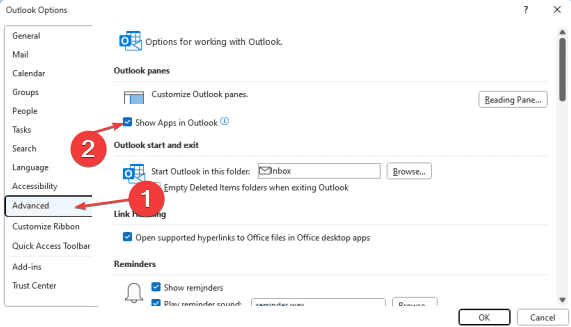
- Clic SÌ quando viene richiesto di riavviare Outlook.
Se la barra di navigazione di Outlook si è spostata a sinistra, ora dovrebbe tornare in basso. IL Mostra app in Outlook l'opzione consente agli utenti di utilizzare le funzionalità di Microsoft Experimental e le funzionalità dell'app in una versione di prova. Quindi, disabilitarlo può aiutare.
2. Esegui Outlook in modalità provvisoria
- Chiudi il MicrosoftOutlook app sul tuo computer.
- Premere finestre + R chiave per aprire il Correre finestra, tipo outlook.exe/safee premere accedere.
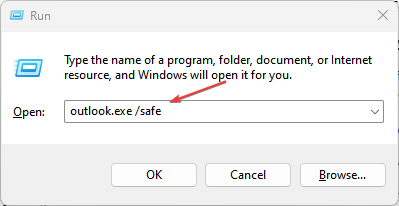
- Nel Scegli Profilo finestra, selezionare l'impostazione predefinita Veduta opzione e scegli OK per aprire quel profilo.
- Disattiva il Prossimamente opzione. Se non ci sono funzionalità per Prossimamente sullo schermo, uscire da Outlook in modalità provvisoria.
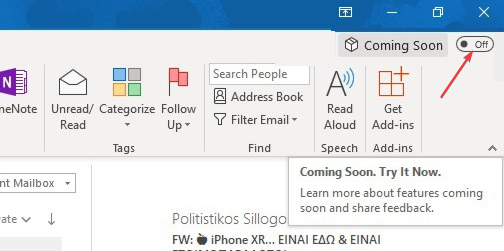
- Avvia Outlook e controlla se puoi spostare il tuo file Barra degli strumenti di Outlook da un lato all'altro.
Se ti stavi chiedendo come spostare la barra dei menu in basso in Outlook, eseguendo Outlook in Modalità sicura ripristinerà la posizione recente della barra degli strumenti.
- La vista di Outlook non mostra le colonne? Risolvilo in 3 passaggi
- La vista di Outlook non mostra l'anteprima: 4 modi per risolverlo
- La vista di Outlook non mostra l'oggetto? 4 modi per risolverlo
- Fare clic con il pulsante sinistro del mouse su Inizio pulsante, tipo regedit, quindi premere accedere per aprire il Editore del registro.
- Passare alle seguenti posizioni:
HKEY_CURRENT_USER\Software\Microsoft\Office\16.0\Common\ExperimentEcs\Override - Fare clic con il tasto destro sul Sostituzioni cartella, selezionare Nuova corda dal menu dei contenuti, quindi assegnagli un nome Microsoft. Ufficio. Veduta. Centro. HubBar.
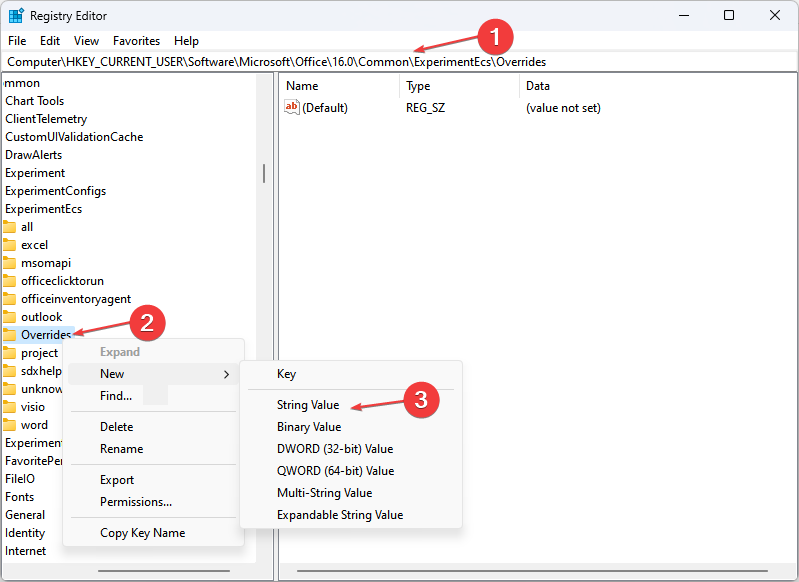
- Fare doppio clic sul Nuova corda per aprirlo, digitare Falso nel Dati di valore casella e fare clic OK per salvarlo.
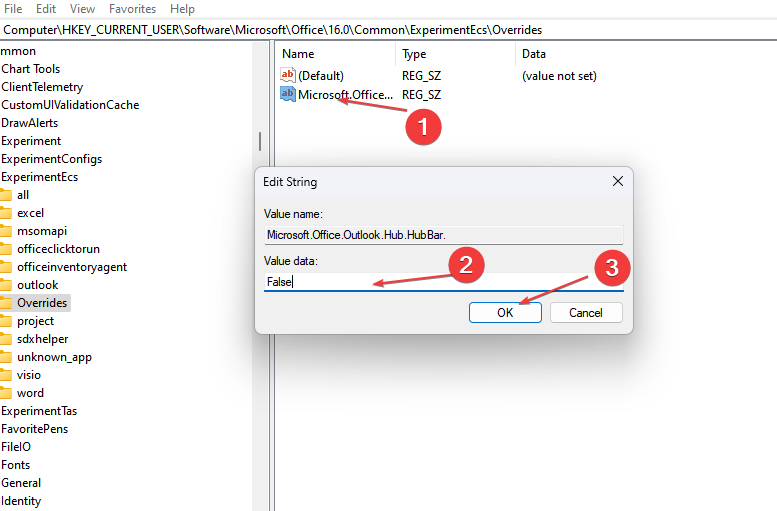
- Riavvia il PC e avvia l'app Outlook per verificare se la barra di navigazione si è spostata da sinistra verso il basso.
La modifica dell'editor del registro sovrascriverà la versione sperimentale e le modifiche avviate da Microsoft sull'app Outlook. Tornerebbe alle impostazioni normali se la barra di navigazione di Outlook 365 si spostasse a sinistra.
Se sei impossibile modificare il registro in Windows, leggi gentilmente questo articolo per sapere cosa fare come correzioni.
In alternativa, puoi consultare il nostro articolo su Outlook non si connette al server e a Gmaile verifica la presenza di correzioni semplici per risolverlo. Inoltre, puoi controllare come risolvere Outlook si arresta in modo anomalo dopo gli aggiornamenti di Windows sul tuo computer.
Se hai altre domande o suggerimenti, inseriscili gentilmente nella sezione commenti qui sotto.
Hai ancora problemi?
SPONSORIZZATO
Se i suggerimenti di cui sopra non hanno risolto il tuo problema, il tuo computer potrebbe riscontrare problemi di Windows più gravi. Ti suggeriamo di scegliere una soluzione all-in-one come Fortit per risolvere i problemi in modo efficiente. Dopo l'installazione, basta fare clic su Visualizza e correggi pulsante e quindi premere Avvia riparazione.

